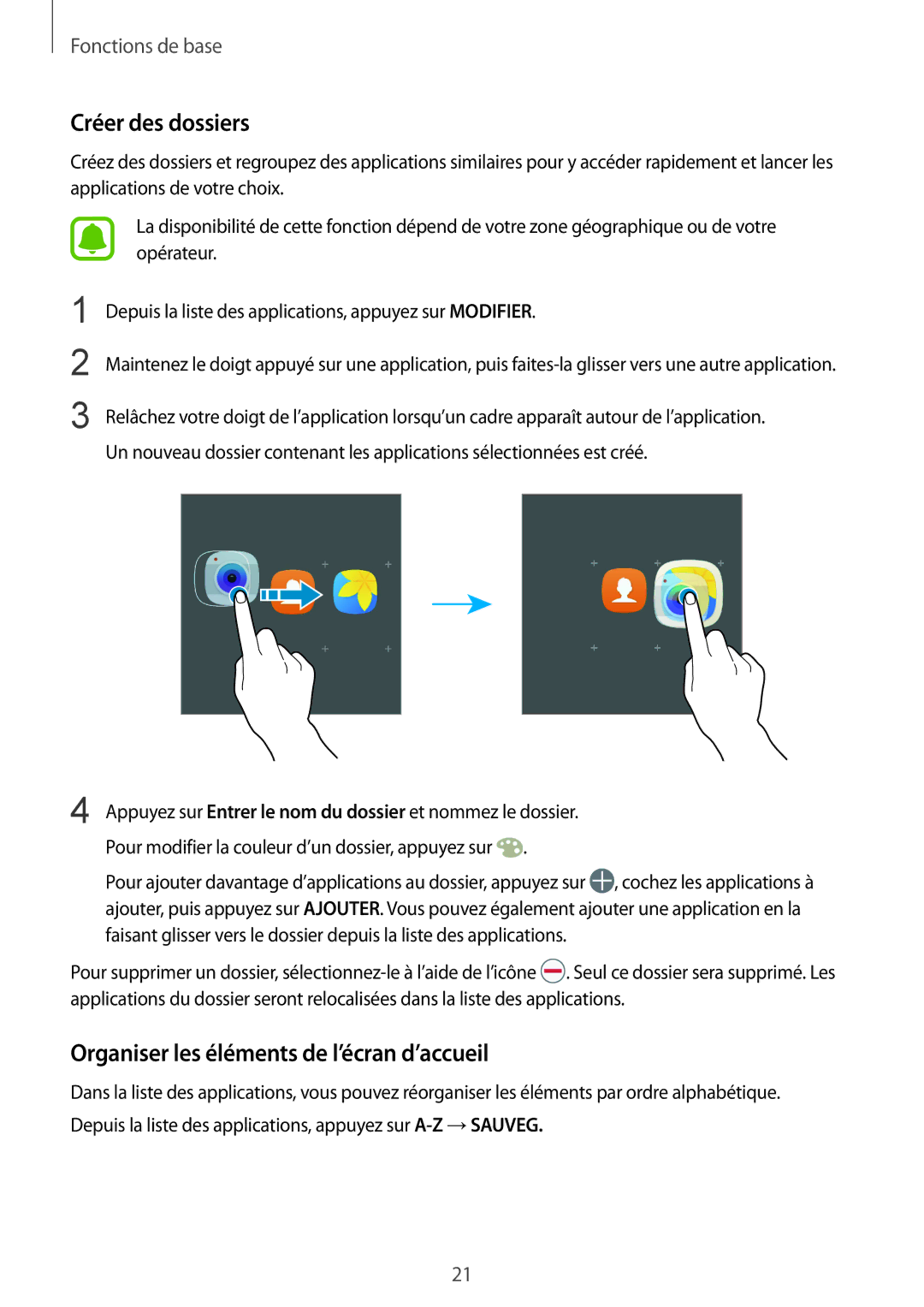Fonctions de base
Créer des dossiers
Créez des dossiers et regroupez des applications similaires pour y accéder rapidement et lancer les applications de votre choix.
1
2
3
La disponibilité de cette fonction dépend de votre zone géographique ou de votre opérateur.
Depuis la liste des applications, appuyez sur MODIFIER.
Maintenez le doigt appuyé sur une application, puis
Relâchez votre doigt de l’application lorsqu’un cadre apparaît autour de l’application. Un nouveau dossier contenant les applications sélectionnées est créé.
4 Appuyez sur Entrer le nom du dossier et nommez le dossier. Pour modifier la couleur d’un dossier, appuyez sur ![]() .
.
Pour ajouter davantage d’applications au dossier, appuyez sur ![]() , cochez les applications à ajouter, puis appuyez sur AJOUTER. Vous pouvez également ajouter une application en la faisant glisser vers le dossier depuis la liste des applications.
, cochez les applications à ajouter, puis appuyez sur AJOUTER. Vous pouvez également ajouter une application en la faisant glisser vers le dossier depuis la liste des applications.
Pour supprimer un dossier, ![]() . Seul ce dossier sera supprimé. Les applications du dossier seront relocalisées dans la liste des applications.
. Seul ce dossier sera supprimé. Les applications du dossier seront relocalisées dans la liste des applications.
Organiser les éléments de l’écran d’accueil
Dans la liste des applications, vous pouvez réorganiser les éléments par ordre alphabétique. Depuis la liste des applications, appuyez sur
21